1. Excel 프로그램이 파일을 저장하는 과정의 프로세스
Excel 에서 기존에 작업했던 파일을 다시열어 편집하고 재저장하는 경우
동일한 폴더에 자동저장되는 임시 파일을 만듭니다.
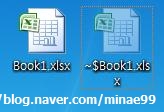
임시 파일에는 해당 통합 문서의 내용 전체가 포함되어 있습니다.
사용자가 최종적으로 "저장" 동작을 수행하면 Excel에서 임시 파일을 성공적으로 저장하면서
파일 저장 프로세스는 원본 파일이 손상되지 않았는지 확인합니다.
저장 작업이 실패한 경우에도 원본 파일은 유용합니다.
저장작업은 다음의 프로세스로 진행됩니다
1. Excel에서 사용자가 저장 대화 상자에서 지정한 대상 폴더에 임의로 이름이 설정되는 임시 파일(예를 들어 확장명이 없는 Cedd4100)을 만듭니다.
2. 전체 통합 문서가 임시 파일에 기록됩니다.
3. 기존 파일에 변경 사항이 저장되는 경우 Excel은 원본 파일을 삭제합니다.
4. Excel에서 임시 파일의 이름을 원본이름으로 변경합니다
저장에 관한 중요 사항
* Excel에서 임시 파일을 만들고 저장하면 모든 변경 사항이 임시 파일에 기록됩니다.
* Excel에서 기존 파일을 삭제할 수 없으면 오류 메시지가 나타납니다. 원본 파일과 임시 파일이 모두 대상 폴더에 남겨집니다.
* Excel에서 기존 파일을 삭제할 수 있지만 임시 파일의 이름을 바꿀 수 없는 경우 오류 메시지가 나타납니다. 임시 파일만 대상 폴더에 남겨집니다.
* Excel에서 처음으로 새 파일을 저장한 경우 임시 파일을 만들지 않습니다. Excel에서 다른 이름으로 저장 대화 상자에서 지정한 이름으로 파일을 저장합니다.
2. Excel 자동 복구 기능에 대한 설명
Microsoft Excel 2002 이상의 버전에서는 기존에 있던 자동 저장 추가 기능을 대체하는 자동 복구 기능이 기본 제공됩니다. 자동 복구 기능은 사용자가 정의한 일정한 간격으로 열려 있는 모든 Excel 파일의 복사본을 저장합니다. 예를 들어, 정전이 발생하여 Excel이 예기치 않게 닫힌 경우 파일을 복구할 수 있습니다.
자동 복구 구성
자동 복구 대화 상자를 구성하는 컨트롤은 옵션 대화 상자의 저장 탭에 있습니다
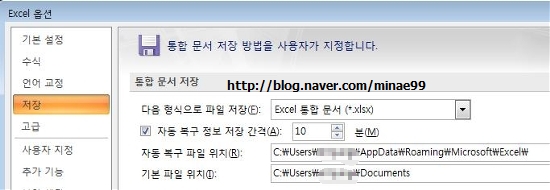
설정에서 자동 저장 간격 확인란을 선택하여 자동 복구 기능을 설정합니다.
분 상자에 1에서 120 사이의 정수를 입력할 수 있습니다. 기본값은 10분입니다.
자동 저장 위치 상자에 자동 복구 파일을 저장할 위치의 경로와 폴더 이름을 입력합니다.
자동 저장 사용 안함을 선택하여 개별 통합 문서에서 자동 복구 기능을 해제할 수 있습니다.
자동 복구 이벤트가 트리거되는 시기
Excel 파일이 열려 있고 자동 복구 기능이 설정되어 있을 때 처음으로 파일을 변경하고 자동 저장 시간 간격이 지나고 Excel을 일정 시간(기본값은 30초) 동안 사용하지 않으면 파일은 자동 저장되지 않습니다. 파일이 자동 저장된 후에 파일을 추가로 변경한 경우 파일은 다음 저장 간격이 되어야 저장됩니다.
자동 복구 파일 삭제 시기
자동 복구 위치에 불필요한 파일로 가득차지 않도록 다음 상황에서는 자동 삭제됩니다.
* 파일을 수동으로 저장했을 때
* 다른 이름으로 저장을 사용하여 새 파일 이름으로 파일을 저장했을 때
* 파일을 닫을 때
* 파일 저장 선택 여부에 관계없이 Excel을 끝낼 때
* 현재 통합 문서에 대해 자동 복구 기능을 해제할 때
* 자동 저장 간격 확인란 선택을 취소하여 자동 복구 기능을 해제할 때
자동 저장 타이밍
자동 복구 타이머는 옵션 대화 상자의 저장 탭에 있는 분 상자에 설정한 간격으로 Excel 파일이 변경되었는지 확인합니다. 타이머는 Excel을 시작할 때 시작됩니다.
첫 저장 간격에 도달하면 Excel은 열려 있는 파일이 변경되었는지 여부를 확인합니다. Excel이 변경된 파일을 찾으면 유휴 타이머가 시작됩니다. 유휴 타이머의 용도는 저장 작업 중에 사용자가 워크시트에 입력하지 않도록 해주는 것입니다. 유휴 타이머는 저장 간격이 경과될 때까지 자동 저장 파일이 만들어지지 않고 유휴 시간 동안 입력하지 못하도록 사용자가 워크시트에 입력할 때마다 다시 시작됩니다.
기본 유휴 시간은 30초입니다. 기본 유휴 시간을 변경하려면 AutoRecoverDelay 레지스트리 키를 사용합니다. 이 작업을 수행하려면 다음과 같이 합니다.
1. Excel이 실행 중인 경우 종료합니다.
2. 시작, 실행을 차례로 누르고 열기 상자에 regedit를 입력한 다음 확인을 누릅니다.
3. 다음 레지스트리 키를 찾아 선택합니다.
HKEY_CURRENT_USER\Software\Microsoft\Office\(버전)\Excel\Options
4. 편집 메뉴에서 새로 만들기를 누른 다음 DWORD 값을 누릅니다.
5. 새 값으로 다음 이름을 입력합니다. AutoRecoverDelay
6. Enter 키를 누릅니다.
7. AutoRecoverDelay 레지스트리 키를 마우스 오른쪽 단추로 누른 다음 수정을 누릅니다.
8. 값 데이터 상자에 1부터 600 사이의 숫자를 입력합니다. 이 값은 자동 복구에서 저장을 시도하기 전의 초 단위 시간입니다.
9. 작업을 마쳤으면 확인을 누릅니다.
10. 레지스트리 편집기를 종료합니다.
참고 유휴 시간은 응용 프로그램 내의 수동 작업에 의해서만 영향을 받습니다. 파일을 자동으로 업데이트하는 수식은 유휴 시간에 영향을 주지 않습니다. Excel은 수식을 자동 업데이트하는 중에 유휴 시간에 도달하면 파일을 저장합니다.
자동 복구로 저장되는 파일 형식
자동 복구는 Excel 에서 열 수 있는 모든 파일 형식을 저장합니다. 빠르고 간단한 작업을 위해 자동 복구는 열려 있는 원본 파일 형식에 관계없이 모든 파일을 현재 Excel 파일 형식으로 저장합니다. 파일은 확장자가 .xar(예: ~ar18a.xar)인 임의의 파일 이름을 사용하여 숨겨진 파일로 저장됩니다.
파일이 예기치 않게 닫힌 후에 Excel을 다시 여는 즉시 복구된 파일을 저장하려고 시도하면 원본 파일 형식과 이름이 저장 파일 형식으로 제안됩니다. Excel은 원본 파일 이름 및 관련된 .xar 파일 이름을 복구용으로 레지스트리에 저장합니다.
자동 복구 및 Excel의 여러 인스턴스
둘 이상의 Excel 인스턴스가 실행 중이고 한 인스턴스가 예기치 않게 닫히면 Excel의 새 인스턴스가 자동으로 시작되고 자동 복구 파일이 열립니다. 모든 Excel 인스턴스가 예기치 않게 닫혔지만 컴퓨터는 계속 작동하는 경우 Excel의 단일 인스턴스가 시작되고 모든 자동 복구 파일이 열립니다. 정전이 된 경우 모든 복구 파일은 Excel을 다시 시작할 때 열립니다.
호환성
자동 저장 사용안함 통합 문서 옵션을 제외하고 모든 자동 복구 설정은 시스템 레지스트리에 저장됩니다. 자동 복구 설정은 Excel 이전 버전의 파일과 호환됩니다.
출처 : http://blog.naver.com/minae99/80106080419
.xar 파일이 자동 저장 파일이므로
복구 프로그램에서 .xar 확장자 조건으로 복구 시도하여
복구시 .xls 로 변경 후 열어보면 된다.
%userprofile%\Application Data\Microsoft\Excel\XLSTART\




















